Ako nájsť a pripojiť sa k skupine Google Groups

Zistite, ako nájsť a/alebo ako sa pripojiť ku skupine v aplikácii Skupiny Google. Môžete sa pripojiť priamo ku skupine, požiadať o pripojenie ku skupine alebo o pozvánku.
Safari ukladá vaše záložky a priečinky so záložkami v poradí, v akom ste ich vytvorili, a pridáva ich na koniec stále sa rozrastajúceho zoznamu. Ak budete pokračovať v pridávaní záložiek do ponuky Záložky bez toho, aby ste ich umiestnili do priečinkov, možno zistíte, že máte chtiac-nechtiac uvedený milión záložiek a neviete si spomenúť, na čo polovica z nich odkazuje.
Postupom času máte pravdepodobne záložky, ktoré už nepoužívate – niektoré už dokonca nemusia fungovať. Postup je rovnaký, či už pracujete na bočnom paneli alebo v editore záložiek. Ak chcete záložky usporiadať v logickejšom poradí a odstrániť všetky, ktoré už nechcete, postupujte podľa týchto krokov:
V Safari vyberte Záložky → Upraviť záložky.
Alebo kliknite na tlačidlo Bočný panel a potom kliknite na kartu Záložky.
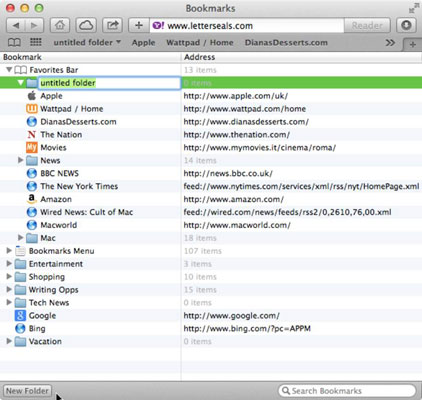
Kliknite na priečinok, ktorý chcete presunúť alebo odstrániť (bočný panel), alebo kliknite na trojuholník odkrytia vedľa názvu priečinka, ktorý obsahuje záložku (Editor záložiek).
Obsah, ktorý môže zahŕňať záložky a ďalšie priečinky, ktoré obsahujú iné záložky, je uvedený nižšie.
Kliknutím na ďalšie priečinky zobrazíte záložky, ktoré sa v nich nachádzajú. Možno budete musieť tento krok zopakovať niekoľkokrát, aby ste našli požadovanú záložku.
Kliknite a potiahnite záložku alebo priečinok so záložkami, ktorý chcete presunúť nahor alebo nadol v zozname, do nového priečinka alebo na novú pozíciu.
Presuňte záložku alebo priečinok za poslednú položku v priečinku, aby ste ju presunuli mimo priečinka. Riadok ukazuje, kam sa položka presúva; ak ho presuniete do priečinka, priečinok sa zvýrazní.
Safari presunie vybranú záložku na nové miesto.
Kliknutím a ťahaním záložiek nahor a nadol v rámci kolekcie alebo priečinka zmeníte poradie, v ktorom sa zobrazujú.
V Editore záložiek kliknite na záložku, ktorú chcete odstrániť, a stlačte Delete.
Alebo na bočnom paneli kliknite so stlačeným klávesom Control na nežiaducu záložku a z kontextovej ponuky vyberte možnosť Odstrániť.
Týmto spôsobom môžete tiež odstrániť priečinok, ale odstránia sa všetky záložky a priečinky v odstránenom priečinku.
Ak chcete obnoviť záložku, ktorú ste omylom odstránili, stlačte ⌘+Z alebo vyberte Upraviť → Vrátiť späť odstránenie záložky.
Zvoľte Záložky➪Skryť editor záložiek, aby ste sa vrátili na poslednú webovú stránku, ktorú ste si prezerali, alebo kliknite na tlačidlo Bočný panel, čím bočný panel zatvoríte.
Zistite, ako nájsť a/alebo ako sa pripojiť ku skupine v aplikácii Skupiny Google. Môžete sa pripojiť priamo ku skupine, požiadať o pripojenie ku skupine alebo o pozvánku.
Zistite, ako naplánovať schôdzu Zoom a ako zabezpečiť registráciu účastníkov. Učte sa, ako môžete prispôsobiť schôdze a využiť funkcie prieskumov.
Objavte efektívne textové skratky v InDesign CS5, ktoré vám pomôžu formátovať a usporiadať text pomocou klávesových príkazov.
Skrátky na pracovnej ploche umožňujú rýchly prístup k súborom a programom. Prečítajte si viac o tom, ako ich vytvoriť a spravovať.
Klipart je predkreslená generická kresba a spoločnosť Microsoft poskytuje veľa súborov klipartov zadarmo so svojimi produktmi Office. Do rozloženia snímky programu PowerPoint môžete vložiť klipart. Najjednoduchší spôsob vloženia klipartov je pomocou jedného zo zástupných symbolov na rozložení snímky: Zobrazte snímku, ktorá obsahuje klipart […]
Farba výplne – tiež nazývaná tieňovanie – je farba alebo vzor, ktorý vypĺňa pozadie jednej alebo viacerých buniek hárka programu Excel. Použitie tieňovania môže pomôcť očiam čitateľa sledovať informácie na stránke a môže pridať farbu a vizuálny záujem do pracovného hárka. V niektorých typoch tabuliek, ako je register šekových knižiek, […]
Na úplne najjednoduchšej úrovni je hlavným účelom ACT! má slúžiť ako miesto na uloženie všetkých kontaktov, s ktorými denne komunikujete. Všetky svoje kontakty môžete pridávať a upravovať z okna Podrobnosti kontaktu, pretože obsahuje všetky informácie, ktoré sa týkajú jedného konkrétneho záznamu a […]
Použite tento Cheat Sheet na skok priamo do používania Discordu. Objavte užitočné roboty Discord, aplikácie, ktoré môžete integrovať, a tipy na rozhovory s hosťami.
Kancelársky balík OpenOffice.org má množstvo nástrojov na uľahčenie pracovného života. Keď pracujete v OpenOffice.org, zoznámte sa s funkčným panelom nástrojov (ktorý vyzerá takmer rovnako vo všetkých aplikáciách) a tlačidlami hlavného panela nástrojov, ktoré vám pomôžu so základnými príkazmi pre väčšinu úloh.
Stroj Bombe Alana Turinga nebol žiadnou formou umelej inteligencie (AI). V skutočnosti to ani nie je skutočný počítač. Prelomilo to kryptografické správy Enigmy a to je všetko. Turingovi to však poskytlo podnet na zamyslenie, čo nakoniec viedlo k dokumentu s názvom „Výpočtové stroje a inteligencia“? ktorý publikoval v 50-tych rokoch a ktorý popisuje […]





